Mitä tietää
- Lataa ensin LG ThinQ sovellus ja määritä se televisiota varten.
- Avaa sitten Amazon Alexa sovellus ja mene osoitteeseen Laitteet † Lisätä † Lisää laite † TV † LG † Seuraava †
- Nyt voit ohjata televisiota Alexa-sovelluksella.
Et voi tällä hetkellä yhdistää Amazonin digitaalista avustajaa Alexaa (tai Ziggyä) LG-älytelevisioosi, mutta voit saada heidät puhumaan useiden sovellusten kautta. Näin voit tehdä, käytätkö iOS- tai Android-laitetta.
Kuinka liitän Alexan LG Smart TV:hen?
LG-älytelevisiossasi toimivan webOS-version mukaan noudatat eri vaiheita yhdistääksesi sen Alexaan. Yleensä tarvitset kuitenkin kaksi sovellusta käyttääksesi Alexaa LG-älytelevisiosi kanssa: Amazonin ja LG:n. Mutta sinun on noudatettava useita vaiheita yhdistääksesi ne.
-
Tarkista ensin, mitä webOS-versiota käytät; mene johonkin seuraavista (riippuen webOS-versiostasi):
- toimielimet † Kenraali † Laitteet † TV † TV:n tiedot†
- toimielimet † Kaikki asetukset † tuki † TV:n tiedot†
-
WebOS-versiosi määrittää seuraavat vaiheet.
- WebOS 4.0: Siitä Koti televisiossasi, käynnistä Määritä televisio Amazon Alexalle sovellus ja siirry alla olevaan vaiheeseen 12.
- WebOS 4.5: Mene toimielimet † Linkki † Linkki ääniohjauslaitteisiinja siirry sitten vaiheeseen 12.
- WebOS 5.0: Jos sinulla on Amazon Echon kaltainen kaiutin, siirry kohtaan Etusivun kojelauta † toimielimet † Linkki älykaiuttimeen oikeassa yläkulmassa. Käynnistä «Home Dashboard» aloitusnäytöstä ja siirry kohtaan toimielimet † Linkitä LG-televisiosi Smart Speakeriin† Muussa tapauksessa jatka vaiheesta 3.
- WebOS 6.0: Siirry vaiheeseen 3 ja seuraa kohdan 11 huomautusta.
-
Lataa LG ThinQ sovellus puhelimeesi:
-
Luo LG-tili noudattamalla sovelluksen ohjeita, jos sinulla ei vielä ole sellaista. Voit myös käyttää Google-tiliäsi tai Apple ID:täsi alustasta riippuen.
-
Lehdistö plus-merkki valkoiseen suorakulmioon lisätäksesi uuden tuotteen.
-
Seuraavassa näytössä on kolme vaihtoehtoa:
- QR-skannaus: Käytä television koodia yhdistääksesi puhelimen kameraan.
- Hae lähistöltä: Etsi televisiosi Bluetoothin avulla.
- Valitse manuaalisesti: Valitse haluamasi televisio luettelosta.
The QR-skannaus ja Hae lähistöltä vaihtoehdot ovat saatavilla vain televisioille, joissa on nämä vaihtoehdot, mutta ne tekevät kaiken työn puolestasi. Seuraavat ohjeet opastavat sinua: Valitse manuaalisesti jokaiseen yhteensopivaan laitteeseen sovellettava menettely.
-
alla Valitse manuaalisestinosturi TV†
-
Sovellus yrittää paikantaa televisiosi; varmista, että se ja puhelimesi ovat yhteydessä samaan verkkoon. Kun laitteesi on luettelossa, napauta sen nimeä.
-
TV-ruudulla näkyy kahdeksannumeroinen numero; syötä se sovellukseen.
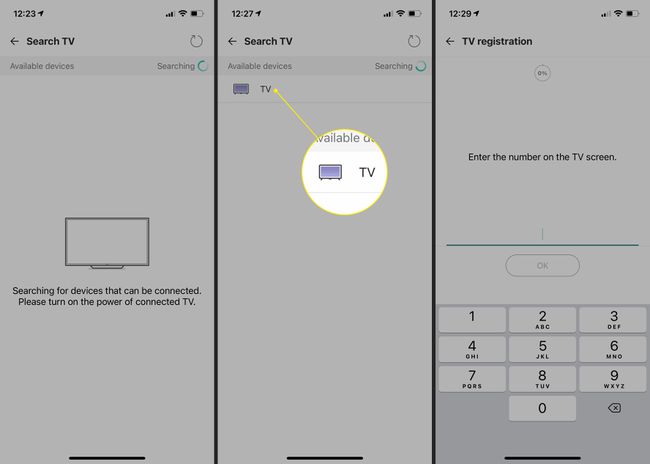
-
Lue seuraava tekstisivu huolellisesti ja napauta Kytkin†
-
«Tervetuloa»-näyttö näyttää, että televisiosi on rekisteröity sovellukseen. Nosturi Mene kotiin Hyppää kyytiin. Jos televisiossasi on nyt webOS 6, napauta television karttaa päänäytössä ja valitse > toimielimet † Linkitä LG ThinQ -tili†
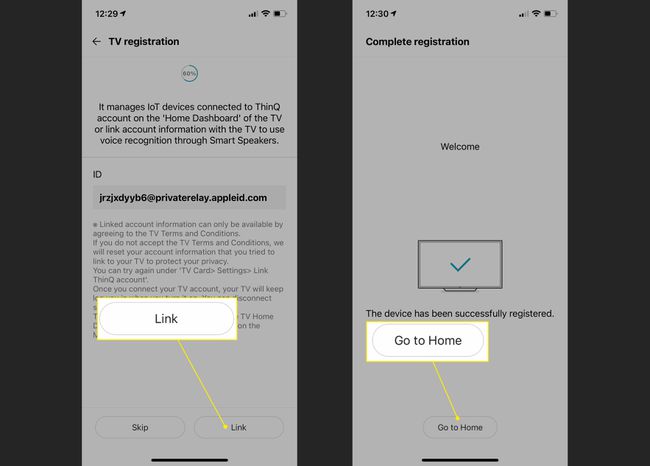
-
Lataa nyt . Amazon Alexa sovellus:
-
Kirjaudu sisään sovellukseen Amazon-tililläsi.
-
Nosturi Laitteet näytön alareunassa.
-
Valitse plus-merkki oikeassa yläkulmassa.
-
Valita Lisää laite†
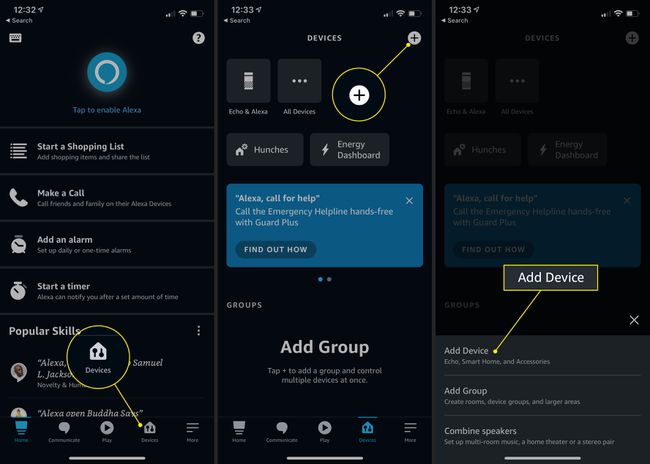
-
Vieritä alas ja napauta TV†
-
Valita LG†
-
Seuraava näyttö sisältää ohjeet television määrittämiseen LG-sovelluksen kautta, minkä olet jo tehnyt. Nosturi Seuraava†
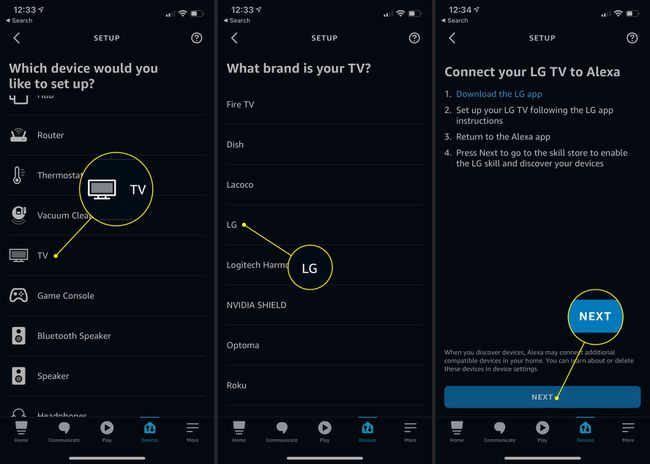
-
Valitse Ota käyttöön saada Alexa-taidot ThinQ:lle.
-
Kirjaudu LG-tilillesi käyttämällä aiemmin valitsemaasi menetelmää.
-
Napauta ilmapalloa hyväksyäksesi tilisi linkittämisen ehdot ja valitse sitten Olla samaa mieltä†
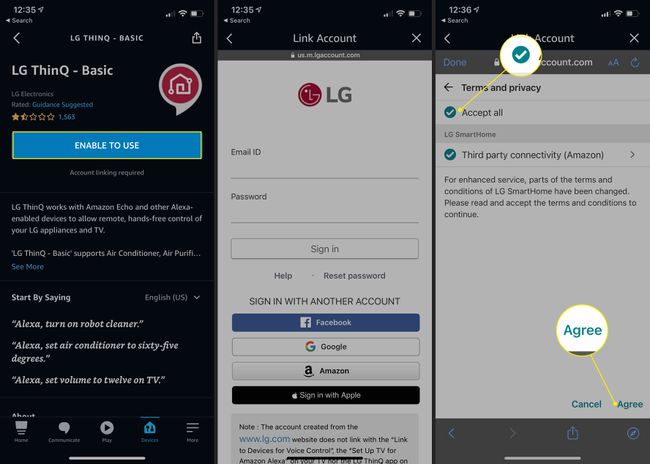
-
Seuraavassa näytössä pitäisi olla onnistumisviesti; nosturi Lähellä Hyppää kyytiin.
-
Nosturi Tutustu laitteisiinja Alexa etsii asioita, joihin se voi muodostaa yhteyden.
-
Näkyviin tulee banneri, jossa kerrotaan, että televisiosi on yhdistetty ThinQ-taidon kautta, minkä jälkeen se näkyy laiteluettelossasi.
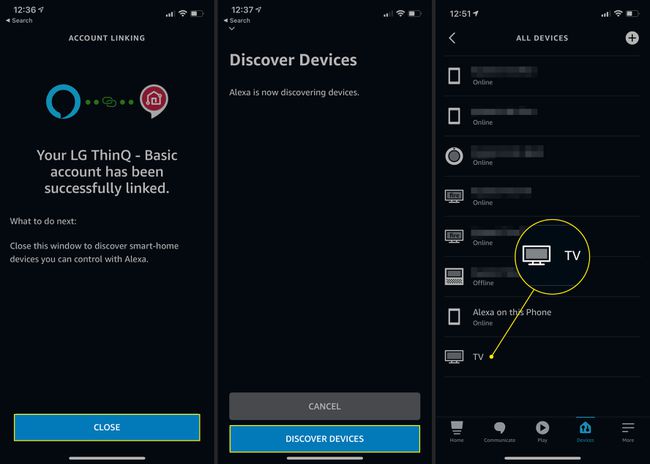
-
Täältä voit käyttää Alexaa sovelluksen tai liitetyn kaiuttimen kautta television tehon, äänenvoimakkuuden, kanavan, videon toiston ja ulostulon ohjaamiseen.
Miksi Alexa ei muodosta yhteyttä LG-televisiooni?
Saatat joutua yrittämään muutaman kerran saadaksesi ThinQ- tai Alexa-sovelluksen paikantamaan televisiosi. Antaaksesi heille parhaat mahdollisuudet työllistyä tarkista seuraavat asiat:
- Varmista, että televisio ja puhelin on yhdistetty samaan verkkoon. televisiosi voi käyttää langatonta tai kaapeliyhteyttä.
- TV:si on oltava päällä, jotta se löydetään.
- Jos käytät jo LG-älylaitteita tai muita Alexa-yhteensopivia laitteita, sinun on linkitettävä sama LG-tili televisioosi.
Onko LG-televisioni yhteensopiva Alexan kanssa?
Se, onko LG-televisiosi yhteensopiva Alexan kanssa vai ei, riippuu täysin ohjelmistosta. Jos laitteessasi on jokin yllä luetelluista webOS-versioista – 4.0, 4.5, 5.0 tai 6.0 – sen pitäisi pystyä muodostamaan yhteys Alexaan yllä olevien ohjeiden mukaisesti.
Kuinka lataan Alexa-sovelluksen LG Smart TV:hen?
WebOS 6.0:sta lähtien LG:n älytelevisioissa ei ole erillistä Alexa-sovellusta. Niistä tulee yhteensopivia Alexan kanssa vain käyttämällä ThinQ-taitoa Alexa-sovelluksessa. Kun olet kuitenkin määrittänyt sen, sinun ei pitäisi huomata eroa television ja muiden Alexa-laitteiden käytön välillä.
FAQ
-
Kuinka liitän Alexan älytelevisioon?
Yhdistä Alexa älytelevisioon avaamalla Alexa-sovellus älypuhelimellasi ja napauttamalla Lisää (kolme riviä) > toimielimet† Valitse TV & Videoja valitse sitten älytelevisiomerkkisi. Valitse Ota osaaminen käyttöönl Liitä Alexa televisioon noudattamalla ohjeita.
-
Kuinka liitän Alexan Vizio Smart TV:hen?
Jos sinulla on Vizio SmartCast TV, laitteesi on tehty toimimaan Alexan kanssa ja yhdistät televisiosi Vizion Amazon Alexa -taitojen ja myVIZIO-tilisi avulla. Aloita television kaukosäätimen käyttö painamalla VIZIO nuppi. SmartCast TV Home -sovellus ilmestyy näytölle. Navigoi kaukosäätimellä kohtaan Ekstratvalitse Okeija valitse sitten Amazon Alexa ja seuraa näytön ohjeita.
-
Kuinka yhdistän Samsungin älytelevision Alexaan?
Alexan ja Samsung Smart TV:n yhdistämiseksi sinun on määritettävä, onko televisiossasi sisäänrakennettu Alexa (uudemmat mallit). Jos näin on, valitse Alexa TV:si puheavustajaksi asennuksen aikana tai avaa television sisäänrakennettu Alexa-sovellus aloittaaksesi. Kirjaudu sisään Amazon-tilillesi, suostu linkittämään tilisi ja valitse herätyssana-asetukset. Vanhemmille Samsung-televisioille lataa Amazon Alexa- ja Samsung SmartThings -älypuhelinsovellukset. Lisää televisiosi SmartThings-sovellukseen, ota SmartThings-taito käyttöön Alexa-sovelluksessa ja seuraa ohjeita.
